以下のどちらかの操作を行った場合、パッチ適用ウィザードの[パッチ選択]画面が表示されます。
[新規パッチ]画面から[パッチ適用ウィザード]ボタンをクリックする
[パッチ未適用サーバ一覧]画面から[パッチ適用ウィザード]ボタンをクリックする
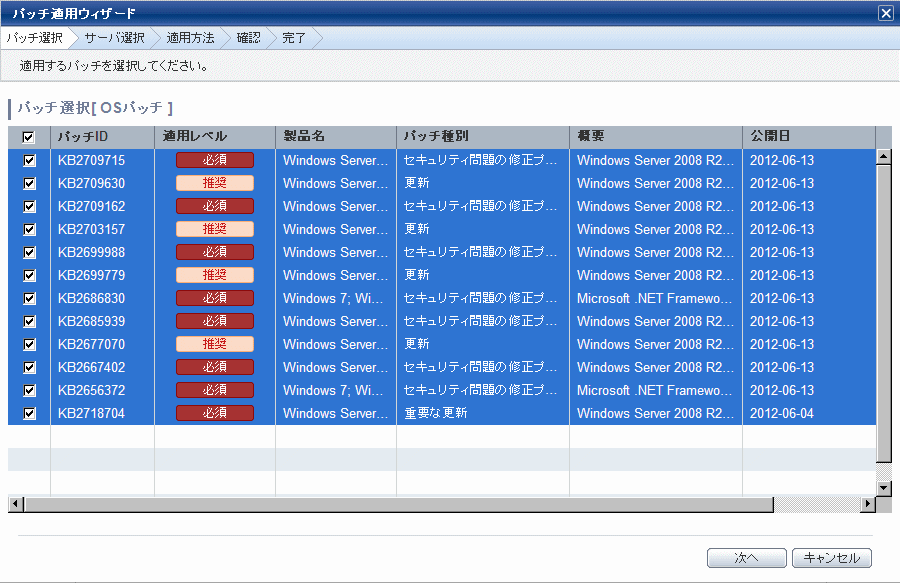
操作方法
適用するパッチを選択します。
項目 | 説明 |
|---|---|
パッチID | パッチIDを表示します。 |
適用レベル | パッチの適用レベルを表示します。
|
製品名 | パッチに対応する製品名(OS名)を表示します。 |
パッチ種別 | パッチの種別を表示します。(WSUSの更新プログラムの種類を表す更新クラスを表示します。)
|
概要 | パッチのタイトルが表示されます。 |
公開日 | パッチが公開された日付を表示します。 |
項目 | 説明 |
|---|---|
パッケージ名 | パッケージ(RPM)名を表示します。 パッケージ名をクリックすると[パッチ詳細]画面が表示されます。 |
バージョン | パッケージのバージョンを表示します。 |
リリース | パッケージのリリース番号を表示します。 |
アーキテクチャ | パッケージの対応アーキテクチャを表示します。 |
概要 | パッケージの概要を表示します。 |
公開日 | パッケージの情報がSystemwalker Software Configuration Managerに登録された日付を表示します。 |
項目 | 説明 |
|---|---|
パッチID | パッチIDを表示します。 |
適用レベル | パッチの適用レベルを表示します。
|
重要度 | パッチの重要度を表示します。
|
修正形態 | パッチの修正形態を表示します。
|
製品名 | 製品名を表示します。 |
OS種別 | OS種別(プラットフォーム)を表示します。 |
修正タイトル | パッチの修正タイトルを表示します。 |
公開日 | パッチの情報がSystemwalker Software Configuration Managerに登録された日付を表示します。 |
操作ボタン | 説明 |
|---|---|
次へ | サーバ選択の画面に遷移します。 |
キャンセル | パッチ適用ウィザードを終了します。 |